Kuinka käyttää läpinäkyvyyttä SVG-tiedostoihin

Opi käyttämään läpinäkyvyyttä SVG-grafiikassa Illustratorissa. Tutustu SVG-tiedostojen tulostamiseen läpinäkyvällä taustalla ja läpinäkyvyystehosteiden käyttämiseen.
Vaikka Smudge-työkalu on ryhmitelty Photoshop CS6:n tarkennustyökalujen joukkoon, sitä voidaan käyttää tasoittamiseen. Tämä työkalu suorittaa enemmän vääntymistä, kuten Liquify-valintaikkunan Warp-työkalu.
Smudge työntää pikseliäsi näytöllä ikään kuin ne koostuisivat märästä maalista käyttämällä väriä, joka on kohdistimen alla, kun aloitat vedon. Älä kuitenkaan pidä Smudge-työkalua yksinkertaisena vääristystyökaluna, joka tuottaa vain koomisia tehosteita.
Voit käyttää sitä kuvan pienillä alueilla pehmentääksesi esineiden reunoja tavalla, joka näyttää usein luonnollisemmalta kuin sumennustyökalut. Smudge-työkalusta voi olla hyötyä, kun retusoitat kuvia pehmeän, melkein maalatun ilmeen luomiseksi. Älä vain mene hölmöilyyn, tai voit poistaa yksityiskohdat, jotka haluat säilyttää.
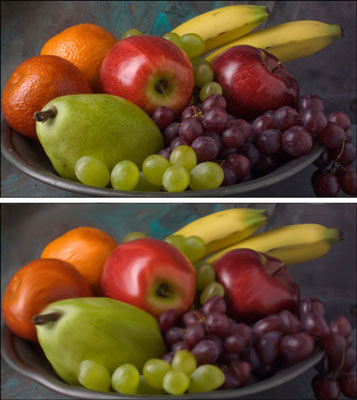
Luotto: ©iStockphoto.com/DenGuy Kuva #3790696
Tahriintuneet alueet voivat olla ilmeisiä niiden sileän ulkonäön vuoksi. Pienen tekstuurin lisääminen Noise-suodattimella tahriintumisen jälkeen on usein hyvä idea, jos haluat sekoittua tahriintuneeseen osaan ympäristöönsä.
Voit ottaa Smudge-työkalun käyttöön seuraavasti:
Avaa kuva ja valitse Työkalut-paneelista Smudge-työkalu.
Valitse haluamasi asetukset asetuspalkista:
Valitse sivellin siveltimen esiasetusvalitsimesta tai Harjat-paneelista.
Käytä pientä harjaa pienten alueiden, kuten reunojen, tahraamiseen. Suuremmat siveltimet tuottavat rajuja vaikutuksia, joten käytä niitä varoen.
Valitse sekoitustila Tila-ponnahdusvalikosta.
Valitse tahriintuvan tehosteen voimakkuus Voimakkuus-liukusäätimellä tai tekstiruudulla.
Matalat arvot tuottavat kevyemmän tahriintuneen vaikutuksen; korkeat arvot todella työntävät pikseleitäsi ympäriinsä.
* Jos käytät paineherkkää tablettia, napsauta viimeistä kuvaketta. Tämä ohittaa kaikki Harjan esiasetusvalitsimessa tai Sivellin-paneelissa tekemäsi asetukset.
Jos kuvassasi on useita kerroksia ja haluat Photoshopin käyttävän kaikkien näkyvien tasojen väritietoja tahravaikutelman tuottamiseen, valitse Sample All Layers -vaihtoehto.
Tahra näkyy edelleen vain aktiivisella kerroksella, mutta ulkoasu on hieman erilainen alla olevien kerrosten sisällöstä riippuen.
Käytä Finger Painting -vaihtoehtoa aloittaaksesi tahranpoiston käyttämällä etualan väriä.
Voit saada mielenkiintoisia tehosteita tällä vaihtoehdolla. Voit vaihtaa Smudge-työkalun sormimaalaustilaan väliaikaisesti pitämällä Alt-näppäintä (Macissa Optio-näppäin) painettuna vetäessäsi. Jos käytät paineherkkää tablettia, napsauta viimeistä kuvaketta. Tämä ohittaa kaikki Harja-paneelissa tai siveltimen esiasetusvalitsimessa tekemäsi asetukset.
Maalaa alueet, jotka haluat tahrata.
Tarkkaile näyttöä huolellisesti tahrautuessasi, jotta voit ohjata naarmujasi saavuttamaan haluamasi ulkoasun.
Tämä työkalu voi olla hieman tuhoisalla puolella. Jos haluat säilyttää todellisuuden, käytä sitä maltillisesti. Jos haluat villittyä, mene hulluksi. Joka tapauksessa on parasta kokeilla sitä päällekkäisellä kerroksella. Sen avulla voit myös säätää sekoitustiloja ja peittävyyttä alkuperäisen kerroksen tai muiden alla olevien kerrosten kanssa.
Kun olet valmis, tallenna kuva valitsemalla Tiedosto → Tallenna.
Opi käyttämään läpinäkyvyyttä SVG-grafiikassa Illustratorissa. Tutustu SVG-tiedostojen tulostamiseen läpinäkyvällä taustalla ja läpinäkyvyystehosteiden käyttämiseen.
Kun olet tuonut kuvat Adobe XD:hen, sinulla ei ole paljon muokkaushallintaa, mutta voit muuttaa kuvien kokoa ja kiertää niitä aivan kuten minkä tahansa muun muodon avulla. Voit myös pyöristää tuodun kuvan kulmia helposti kulmawidgetien avulla. Kuvien peittäminen määrittelemällä suljetun muodon […]
Kun Adobe XD -projektissasi on tekstiä, voit alkaa muuttaa tekstin ominaisuuksia. Näitä ominaisuuksia ovat Fonttiperhe, Fonttikoko, Fontin paino, Tasaus, Merkkien väli (välitys ja seuranta), Riviväli (alku), Täyttö, Reuna (viiva), Varjo (pudottava varjo) ja Taustan sumennus. Katsotaanpa, kuinka näitä ominaisuuksia käytetään. Tietoja luettavuudesta ja fontista […]
Aivan kuten Adobe Illustratorissa, Photoshop-piirustustaulut tarjoavat mahdollisuuden luoda erillisiä sivuja tai näyttöjä yhdelle asiakirjalle. Tämä voi olla erityisen hyödyllistä, jos rakennat näyttöjä mobiilisovellukselle tai pienelle esitteelle. Voit ajatella piirustustaulua erityisenä tasoryhmänä, joka on luotu Tasot-paneelin avulla. Sen […]
Monia InDesign Tools -paneelin työkaluja käytetään viivojen ja muotojen piirtämiseen sivulle, joten sinulla on useita eri tapoja luoda mielenkiintoisia piirustuksia julkaisuihisi. Voit luoda InDesignissa mitä tahansa perusmuodoista monimutkaisiin piirustuksiin sen sijaan, että joutuisit käyttämään piirustusohjelmaa, kuten […]
Tekstin kääriminen Adobe Illustrator CC:ssä ei ole aivan sama asia kuin lahjan kääriminen – se on helpompaa! Tekstin rivitys pakottaa tekstin kiertämään grafiikan ympärille, kuten tässä kuvassa. Tämä ominaisuus voi lisätä luovuutta mihin tahansa kappaleeseen. Grafiikka pakottaa tekstin kiertymään ympärilleen. Luo ensin […]
Kun suunnittelet Adobe Illustrator CC:llä, tarvitset usein muodon, jonka koko on tarkka (esimerkiksi 2 x 3 tuumaa). Kun olet luonut muodon, paras tapa muuttaa sen kokoa tarkkoihin mittoihin on käyttää tässä kuvassa näkyvää Transform-paneelia. Valitse objekti ja valitse sitten Ikkuna → Muunna muotoon […]
InDesignilla voit luoda ja muokata QR-koodigrafiikkaa. QR-koodit ovat viivakoodimuoto, johon voidaan tallentaa tietoja, kuten sanoja, numeroita, URL-osoitteita tai muita tietoja. Käyttäjä skannaa QR-koodin kamerallaan ja ohjelmistollaan laitteella, kuten älypuhelimella, ja ohjelmisto hyödyntää […]
Saattaa olla hetkiä, jolloin tarvitset uuden kuvan näyttääksesi vanhalta. Photoshop CS6 tarjoaa sinut. Mustavalkokuvaus on uudempi ilmiö kuin uskotkaan. Dagerrotypioissa ja muissa varhaisissa valokuvissa oli usein ruskehtava tai sinertävä sävy. Voit luoda omia seepiasävyisiä mestariteoksia. Sävytetyt kuvat voivat luoda […]
Adobe Creative Suite 5 (Adobe CS5) Illustratorin Live Paint -ominaisuuden avulla voit luoda haluamasi kuvan ja täyttää alueet väreillä. Live Paint -ämpäri tunnistaa automaattisesti alueet, jotka koostuvat itsenäisistä risteävistä poluista ja täyttää ne vastaavasti. Maali tietyllä alueella pysyy elävänä ja virtaa automaattisesti, jos […]







